Zwei Videos nebeneinander platzieren? Beste Lösungen hier!
Videoersteller oder -analysten müssen möglicherweise aus verschiedenen Gründen Videos nebeneinander stellen, z. B. um die Qualität der Videos zu vergleichen, um nach Ähnlichkeiten und Unterschieden zu suchen oder um urheberrechtlich geschützte Videos im Internet zu finden. Hier ist der Weg, zwei Videos nebeneinander zu stellen, um die oben genannten Probleme zu lösen. Los geht's!
Teil 1: Wie man zwei Videos nebeneinander platziert iMovie
iMovie ist der offizielle Media Player von Apple. Er ist für Mac und iPhone verfügbar. iMovie bietet auch viele Funktionen zur Videobearbeitung, die Sie nutzen können. Eine dieser Funktionen hilft Benutzern, Videos nebeneinander zu stellen.
Wie man mit iMovie Videos auf dem Mac nebeneinander platziert
Das Nebeneinanderstellen von Videos wird auch als Erstellen eines geteilten Bildschirms bezeichnet. Gehen Sie wie folgt vor, um einen geteilten Bildschirm auf dem Mac mit iMovie zu erstellen.
- 1. Öffnen Sie iMovie auf Ihrem Mac. Ziehen Sie die Videos und legen Sie sie in der Zeitleiste ab.
2. Gehen Sie in die obere linke Ecke, um die Überlagerungseinstellungen zu sehen. Wählen Sie die Option Seite an Seite.

- 3. Verwenden Sie das Zuschneidewerkzeug, um die beiden Seiten der Videos mit geteiltem Bildschirm zu vergrößern oder zu verkleinern.
Wie man mit iMovie Videos auf dem Mac nebeneinander platziert (für iMovie-Versionen vor Version 10)
- Öffnen Sie iMovie auf Ihrem Mac. Ziehen Sie die Videoclips und legen Sie sie in der Zeitleiste ab. Achten Sie dabei darauf, dass die Videos übereinander liegen.
Gehen Sie in die obere linke Ecke, um die Überlagerungseinstellungen zu sehen. Klicken Sie im Dropdown-Menü auf die Option Geteilter Bildschirm.

- Sie sollten beide Clips nebeneinander im Ansichtsfenster sehen. Verwenden Sie nun das Zuschneidewerkzeug, um die Clips zu vergrößern oder zu verkleinern, oder wählen Sie genaue Positionen für die Wiedergabe der Videos mit geteiltem Bildschirm. Mit iMovie können Sie Übergänge hinzufügen und auch die Dauer anpassen.
Teil 2: Wie man zwei Videos nebeneinander auf Facebook postet
Facebook ermöglicht es Nutzern, mehrere Videos in ihrer Timeline und in Creator Studio zu posten. Führen Sie die folgenden Schritte aus, um Videos nebeneinander auf Facebook hinzuzufügen.
- Klicken Sie auf der Registerkarte Home auf Videos hochladen.
Wählen Sie Mehrere Videos hochladen.

- 3.Wählen Sie die Videoclips aus, die Sie hinzufügen möchten. Ein Pop-up-Fenster informiert Sie über den Fortschritt des Uploads. Nachdem der Upload abgeschlossen ist, können Sie die Videos bearbeiten, bevor Sie sie auf Ihrer Seite oder in Ihrer Timeline veröffentlichen oder teilen.
- Wählen Sie die Seite oder Ihre Zeitleiste zum Hochladen der Videos
Teil 3: Wie man zwei Videos nebeneinander auf dem iPhone anzeigen lässt
iMovie funktioniert auch auf Apple iPads und iPhones. Sie können also mit iMovie auf Ihren beiden Apple-Geräten zwei Videos nebeneinander erstellen.
Starten Sie die iMovie App auf Ihrem iPhone oder iPad. Wählen Sie dann die Funktion 'Projekt erstellen'.

- Fügen Sie die beiden Clips nacheinander hinzu.
- Klicken Sie auf die Ellipse und wählen Sie die Funktion "Geteilter Modus". Sie sollten die Videos nebeneinander sehen. Sie können auch die Ausrichtung der Videos ändern.
Teil 4: Die besten 5 Split-Screen-Video-Editoren
1. Adobe Premiere Pro
Adobe Premiere Pro ist eines der besten professionellen Videobearbeitungsprogramme, die Sie finden können. Einige Hollywood-Kameraleute verwenden diese Software für die Bearbeitung der meisten ihrer Videos und erzielen damit hervorragende Ergebnisse. Sie können Adobe Premiere Pro verwenden, um zwei Videos nebeneinander zu stellen, wenn Sie die folgenden Schritte befolgen.
- Fügen Sie beide Videos, mit denen Sie arbeiten möchten, gleichzeitig in die Zeitleiste ein.
- Schneiden Sie die Clips zu, bis Sie die gewünschten Maße erhalten.
- Schalten Sie die oberen Videos aus, damit Sie die Videos nacheinander bearbeiten können.
- Verwenden Sie die Werkzeuge Zoom und Zuschneiden, damit das Video Ihren Vorstellungen entspricht.
Wiederholen Sie die vorherigen Schritte für jeden Clip in der Timeline.

Nachteile:
- Hohe Systemanforderungen.
- Die kostenlose Nutzung ist auf einen 30-tägigen Testzeitraum beschränkt.
- Die Benutzer benötigen eine spezielle Schulung, um dieses Werkzeug zu benutzen.
2. Shotcut
Shotcut ist ein kostenloses Open-Source-Videobearbeitungsprogramm, das die Plattformen Linux, Mac und Windows unterstützt. Zu den zahlreichen Videobearbeitungswerkzeugen gehört auch eine Split-Screen-Funktion, mit der Sie Videos nebeneinander abspielen können. Folgen Sie den nachstehenden Schritten, um die Shotcut-Funktion für geteilte Bildschirme zu verwenden.
- Öffnen Sie Shotcut, importieren Sie die Zielvideos in die Medienablage und laden Sie eines der Videos in die Timeline hoch.
- Klicken Sie auf Strg + I, um ein weiteres Video hinzuzufügen oder das vorherige zu entfernen.
- Wählen Sie das erste hochgeladene Video in der Zeitleiste aus. Schneiden Sie das Video zu und positionieren Sie es an der gewünschten Stelle.
Wiederholen Sie die vorherigen Schritte für das andere Video.

Nachteile:
- Anfängliche Projekte sehen vielleicht schlecht aus, aber das wird sich mit der Beherrschung der Software verbessern.
- Mit Shotcut können mehr als zwei Videos gleichzeitig abgespielt werden. Das kann ein schwerfälliges Projekt ergeben.
3. DaVinci Resolve
Dies ist ein weiteres beliebtes Werkzeug für die Nachbearbeitung von Videos. Es ist in einer kostenlosen und einer kostenpflichtigen Version erhältlich. Benutzer zahlen eine einmalige Abonnementgebühr, um die kostenpflichtige Version der Videobearbeitungswerkzeuge von DaVinci Resolve weiter nutzen zu können.
- Ziehen Sie die Videos und legen Sie sie in der Zeitleiste unter verschiedenen Spuren ab.
- Wählen Sie die Funktion des geteilten Bildschirms.
- Verwenden Sie das Bild zum Zuschneiden und Zoomen, um die Größe des Videos zu ändern.
Finden Sie den bevorzugten Speicherort für jedes Video und fixieren Sie es dort.

Nachteile:
- Die Abonnementgebühr für die kostenpflichtige Version ist relativ hoch.
- Für neue Benutzer kann die Schnittstelle verwirrend sein.
4. Fastreel
Wie der Name schon sagt, ist Fastreel eine Online-Videobearbeitungsplattform, die den Nutzern helfen soll, Rohvideos schnell anzupassen, damit sie den Qualitätsstandards entsprechen. Fastreel kann Videos schneiden, trimmen, drehen, zusammenführen und den Bildschirm teilen. Mit den folgenden Schritten können Sie auf Fastreel nebeneinander liegende Videos erstelle.
- Besuchen Sie die Fastreel Split-Screen-Plattform auf https://fastreel.com/split-screen-video.html.
- Wählen Sie eine Vorlage, die der Anzahl der Videos entspricht, die Sie nebeneinander hinzufügen möchten.
- Klicken Sie auf Dateien hochladen, um Ihre Clips auf die Plattform zu stellen.
- Schalten Sie die Tonspur stumm, wenn Sie dies wünschen.
Klicken Sie auf Exportieren, um die Videos mit geteiltem Bildschirm in einer einzigen Form anzuzeigen und zu speichern.

Nachteile:
- Gespeicherte Videos werden mit einem Wasserzeichen versehen, es sei denn, Sie zahlen für das wöchentliche Abonnement.
- Sie benötigen eine starke Internetverbindung.
5. Kapwing
Kapwing ist ein unterhaltsames Online-Videobearbeitungsprogramm. Es ist kostenlos und ermöglicht die Konvertierung von Medien in mehrere Formate. Folgen Sie den nachstehenden Schritten, um mit Kapwing Videos mit geteiltem Bildschirm zu erstellen.
- Besuchen Sie die Kapwing Online-Plattform mit geteiltem Bildschirm auf https://www.kapwing.com/collage.
- Laden Sie die Videos hoch, die Sie verwenden möchten.
- Klicken Sie auf 'Ersetzen' in den leeren Segmenten, um die Clips hochzuladen (einen für jedes Segment). Fahren Sie fort, bis für alle leeren Segmente Clips hochgeladen wurden.
- Verwenden Sie die Werkzeuge zum Zoomen und Zuschneiden, um die Clips an Ihre Wünsche anzupassen.
Klicken Sie auf Fertig und Veröffentlichen, um Ihre Clips als Videos mit geteiltem Bildschirm anzuzeigen.

Nachteile:
- Sie müssen sich vor der Nutzung von Kapwing registrieren und anmelden, um zu vermeiden, dass Ihr Video mit einem Wasserzeichen versehen wird.
- Der Upload-Prozess kann sehr langsam sein.
Teil 5: Der beste Video-Editor zum Aneinanderreihen von Videos
Wenn es um die Benutzerfreundlichkeit und den Funktionsumfang geht, hebt sich HitPaw Edimakor ab. Mit seinen umfassenden Videobearbeitungsfunktionen können Sie die Videos einfach zuschneiden, in der Größe verändern, teilen und zoomen. Auch das Aneinanderreihen von Videos ist in HitPaw Edimakor problemlos möglich. Nun, lassen Sie uns mehr darüber wissen.
Funktionen von HitPaw Edimakor :
- Ermöglicht das Trimmen, Beschneiden, Teilen, Zoomen und Spiegeln von Videos.
- Dieser All-in-One-Videobearbeiter kann Videos, Audio und Bilder bearbeiten.
- Ändern Sie ganz einfach die Geschwindigkeit oder die Deckkraft Ihrer Videos.
- Fügt Texte, Musik, Aufkleber, Übergänge und Filter hinzu.
Schritte zum Anordnen von Videos nebeneinander in HitPaw Edimakor:
Installieren Sie die Software von der offiziellen Website oder klicken Sie einfach auf die Schaltfläche unten.
Öffnen Sie diese App, klicken Sie hier auf Drag & Drop und ziehen Sie die Dateien auf verschiedene Spuren.

- 3.Klicken Sie auf das Symbol Zuschneiden, um den Maßstab der Videos anzupassen. Klicken Sie dann auf die Schaltfläche OK.

Passen Sie die Position der Videos an und klicken Sie auf das Symbol Abspielen, um eine Vorschau des Videos anzuzeigen. Wenn Sie damit zufrieden sind, klicken Sie auf die Schaltfläche Exportieren, um es zu speichern.

Fazit
Was auch immer Ihr Ziel ist, zwei Videos nebeneinander zu stellen, ist eine interessante Aktivität, wenn Sie die richtigen Werkzeuge verwenden. Sie können eine der kostenlosen oder kostenpflichtigen Versionen der von uns empfohlenen Software verwenden, um zwei Videos nebeneinander zu stellen. Wenn Sie einen einfach zu bedienenden Video-Editor mit umfassenden Funktionen suchen, empfehlen wir HitPaw Edimakor.

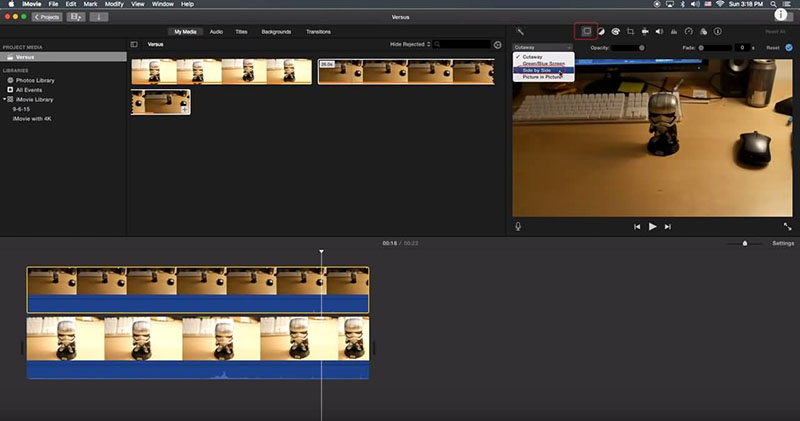
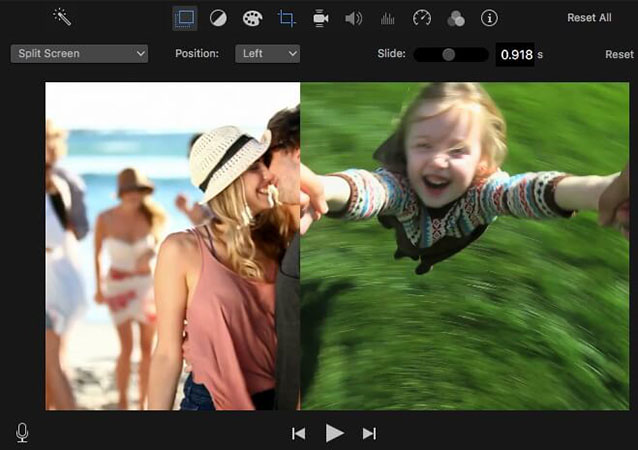
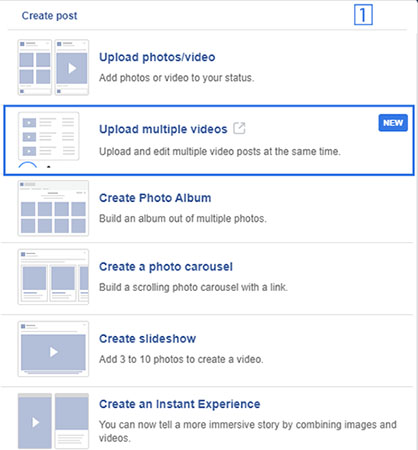
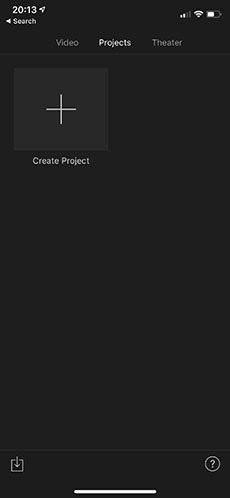
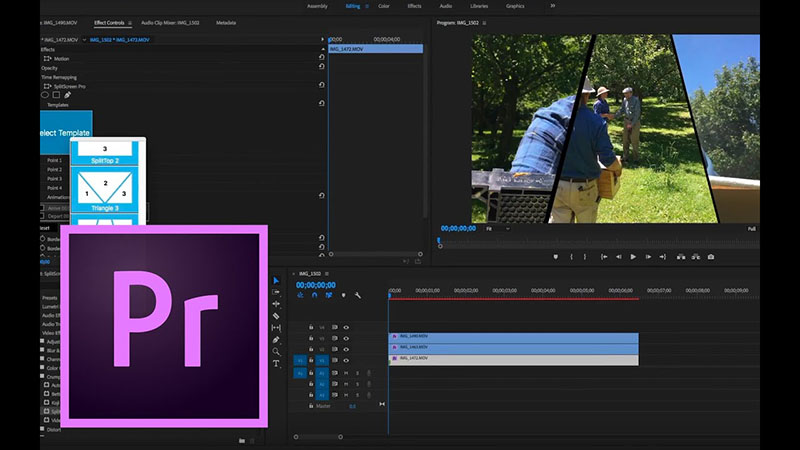
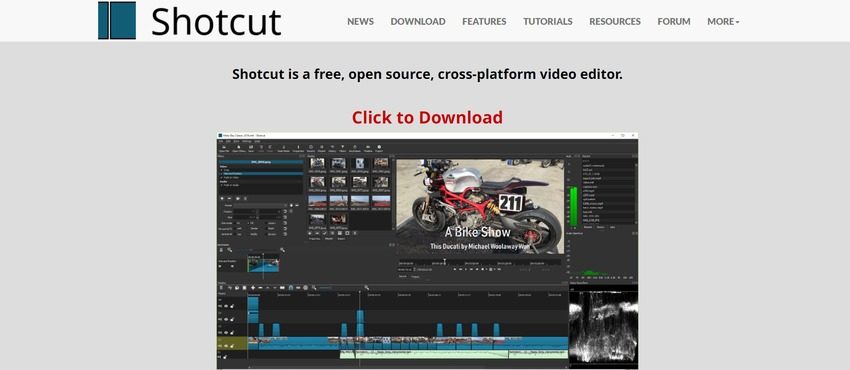
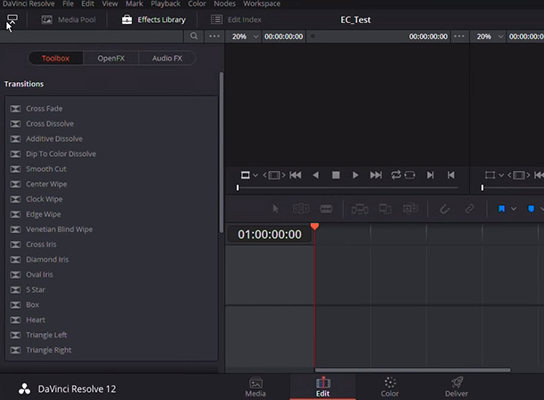
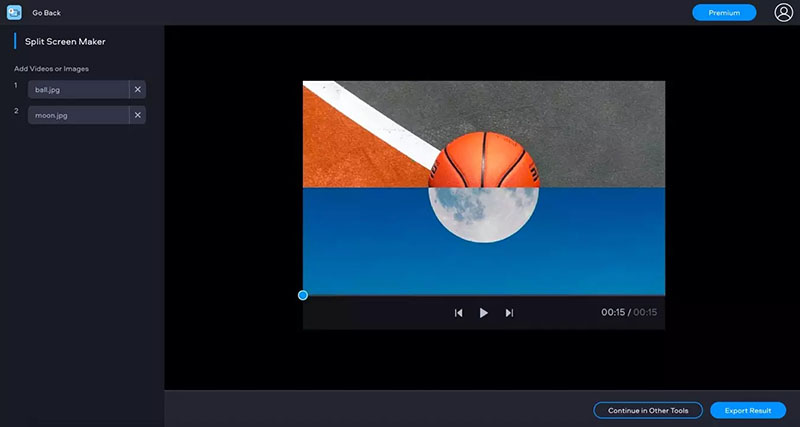
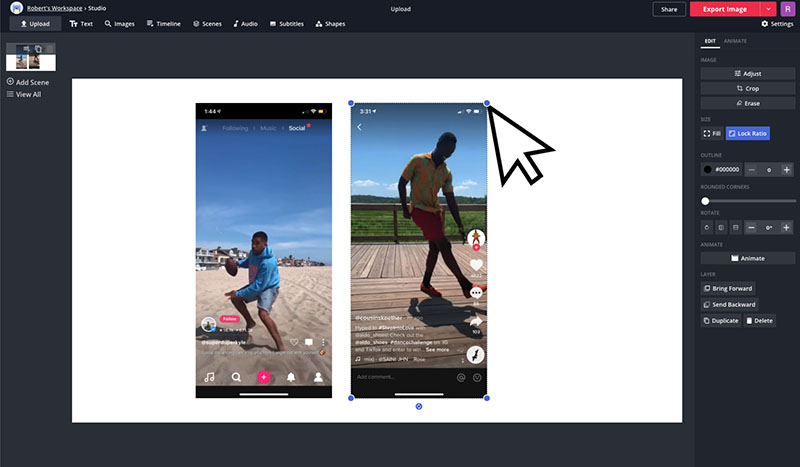




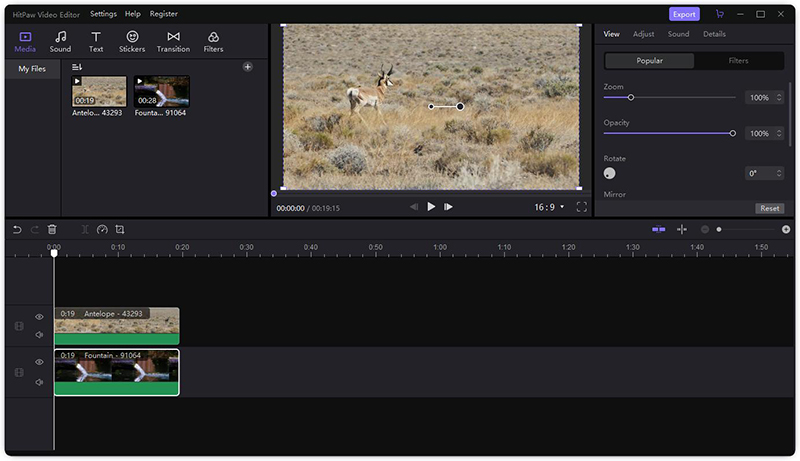
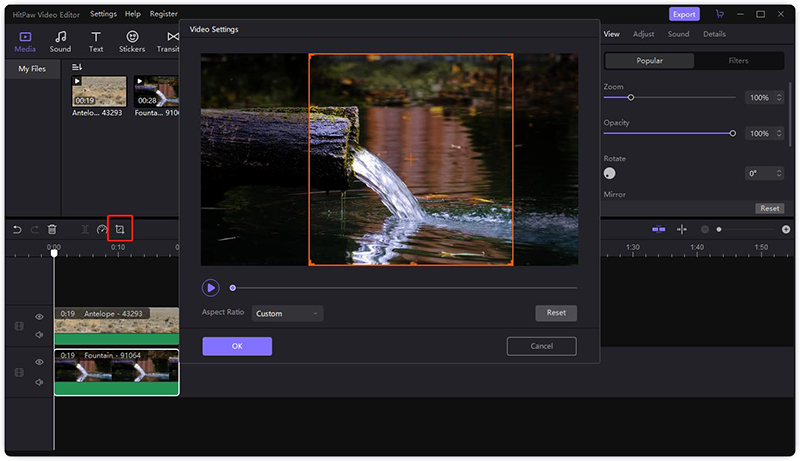
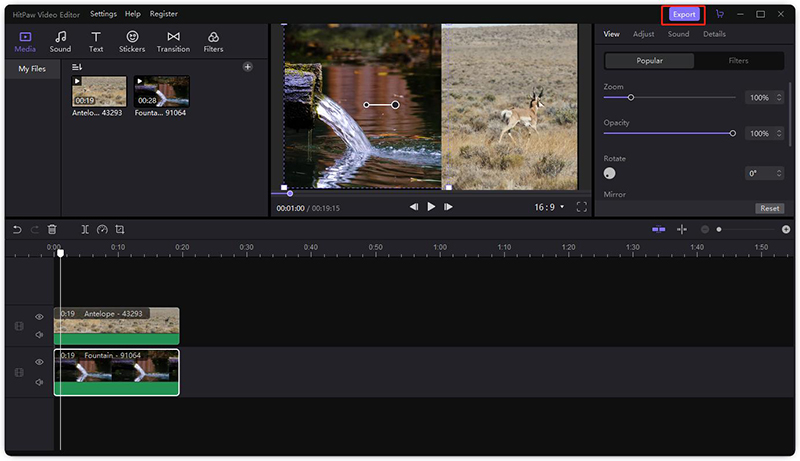
 HitPaw VikPea
HitPaw VikPea HitPaw Video Object Remover
HitPaw Video Object Remover
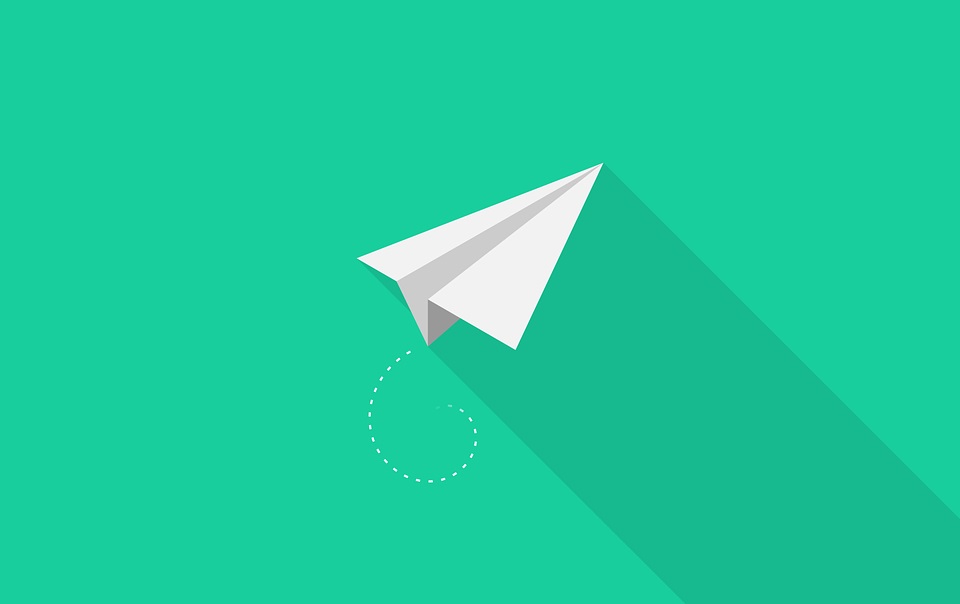
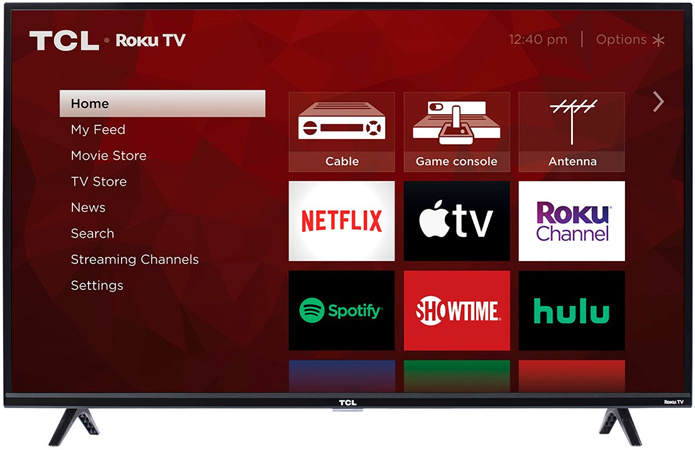


Teile diesen Artikel:
Wählen Sie die Produktbewertung:
Joshua Hill
Chefredakteur
Ich bin seit über fünf Jahren als Freiberufler tätig. Es ist immer beeindruckend Wenn ich Neues entdecke Dinge und die neuesten Erkenntnisse, das beeindruckt mich immer wieder. Ich denke, das Leben ist grenzenlos.
Alle Artikel anzeigenKommentar hinterlassen
Erstellen Sie Ihre Rezension für HitPaw-Artikel